企業管理者|企業管理者を設定する
【管理者向け】
全権限を持っている企業管理者を複数設定することができます。
企業管理者についてはこちらをご確認ください。
- 共通設定項目ー組織・管理者設定をクリックします。

- 管理者一覧を選択し画面上部の+をクリックします。

- スタッフに企業管理者の権限を付ける場合
スタッフから企業管理者として設定したいスタッフを選択、管理者権限は企業を選択、適用期間を設定し登録をクリックします。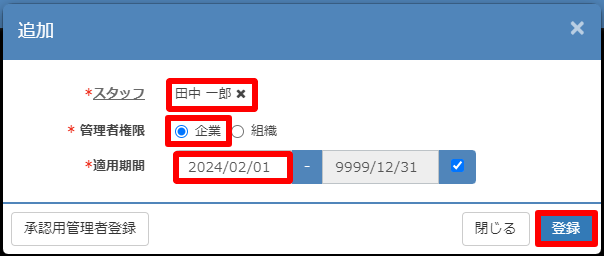
自身の勤怠管理は行わない企業管理者として登録する場合
承認用管理者として登録しますので、承認用管理者登録をクリックします。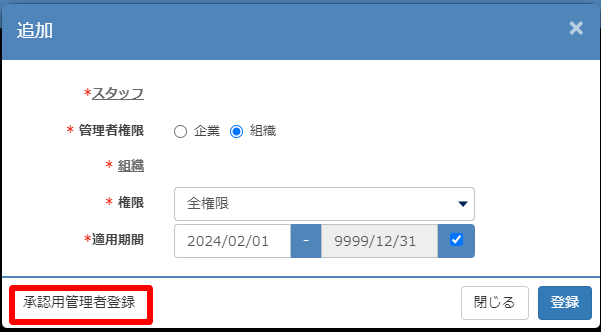
管理者権限は企業を選択し、姓名、適用期間、メールアドレスを入力し登録をクリックします。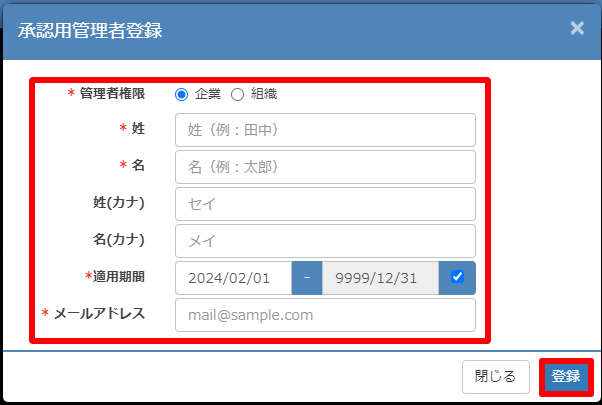
承認用管理者として登録した場合のログインするまでの手順について下記ヘルプ記事にある承認用管理者がログインするまでの手順をご参照ください。
承認用管理者を登録する
企業管理者の登録手順は以上です。
企業管理者の権限を削除したい場合は以下の手順となります。
- 画面上部の管理者一覧をクリックします。

- 企業管理者権限を削除したいスタッフを選択します。

- 企業管理者としての期限を設定する場合は、適用期間のチェックを外し終了日の日付を指定し更新をクリックします。
企業管理者としての権限を即削除する場合は削除をクリックします。
1名は企業管理者として設定しておく必要がありますので、全ての企業管理者を削除することはできません。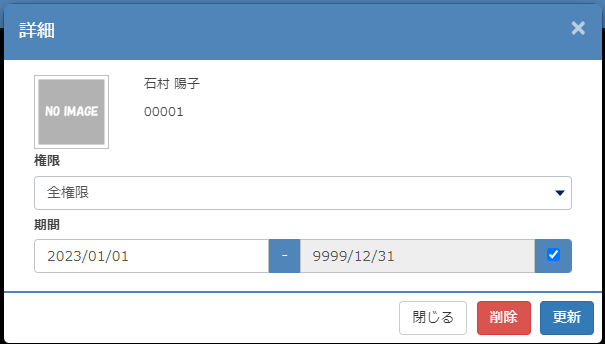
企業管理者の削除手順は以上です。
